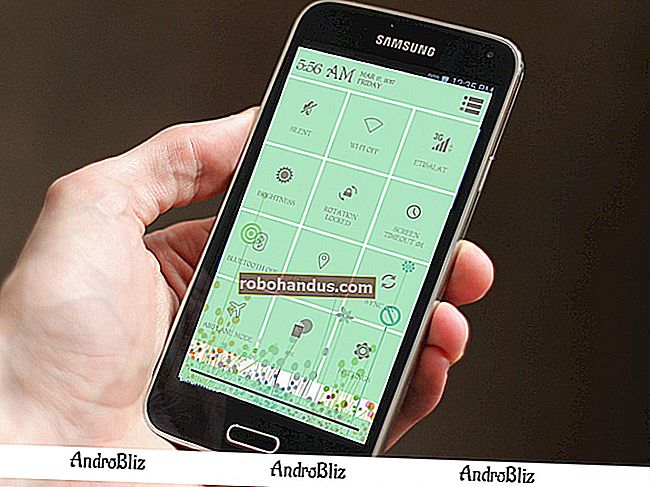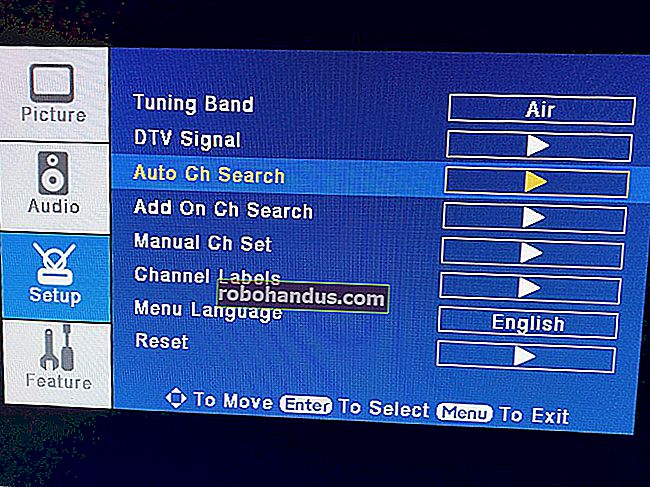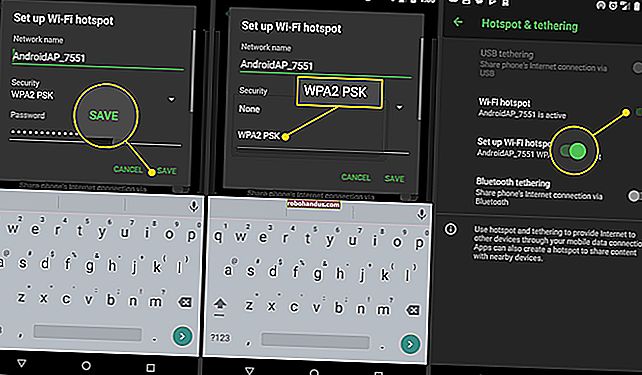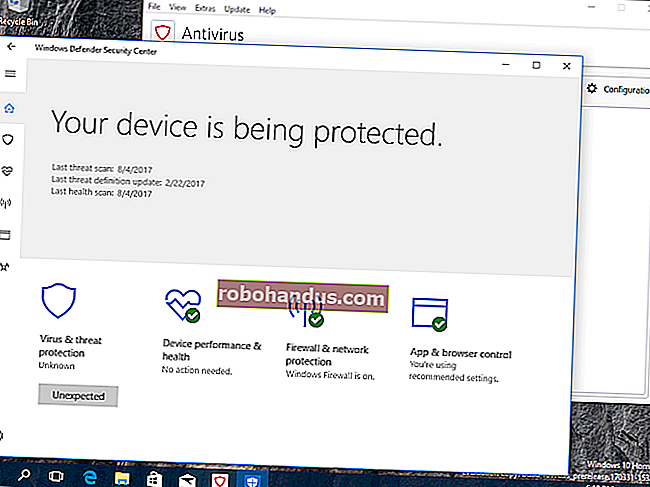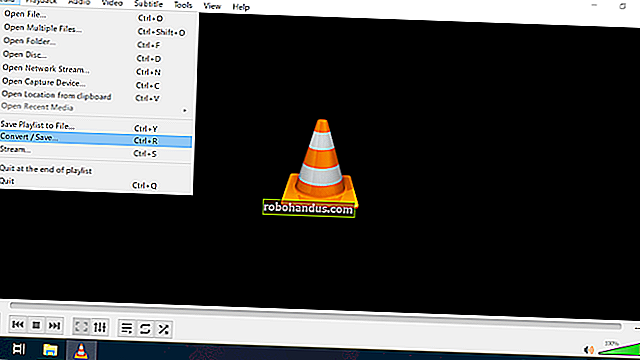Tidak Mendapat Netflix dalam 4K? Inilah Cara Memperbaikinya

Ya, Netflix boleh didapati dalam 4K. Walau bagaimanapun, sama ada anda boleh mengalirkannya, bergantung pada kelajuan sambungan internet anda, berapa banyak yang anda bayar, apa yang anda tonton, dan juga perkakasan yang anda siarkan. Inilah cara mendapatkan Netflix dalam 4K, dan selesaikan masalahnya jika tidak.
Semak Pelan Anda
Sekiranya anda tidak membayar rancangan Netflix yang menyokong kandungan 4K, anda tidak memilikinya. Netflix kini mempunyai tiga peringkat berikut:
- Asas ($ 8,99 sebulan): Kandungan definisi standard (480p) pada satu skrin pada satu masa.
- Standard ($ 12.99 sebulan): Kandungan definisi tinggi (hingga 1080p) pada dua skrin pada satu masa.
- Premium ($ 15,99 sebulan) : Kandungan Ultra HD (hingga 4K) pada empat skrin pada satu masa.

Sekiranya anda tidak membayar dolar teratas untuk rancangan Premium, kandungan anda melebihi 1080p. Anda boleh mengikuti arahan di bawah untuk menaik taraf rancangan Netflix anda di aplikasi di kebanyakan peranti atau web:
- Pergi ke netflix.com, log masuk, dan pilih profil.
- Klik gambar profil di sudut kanan atas, dan kemudian pilih "Akaun".
- Di bawah "Butiran Rancangan", klik "Ubah Pelan".
- Pilih "Premium," dan kemudian klik "Teruskan" untuk mengesahkan.
Pelan 4K menawarkan pemutaran berkualiti tinggi, tetapi mungkin tidak bernilai perbelanjaan tambahan jika anda biasanya menonton pada paparan atau peranti yang tidak dapat menangani Ultra HD.
Dayakan Mainan Berkualiti Tinggi untuk Akaun Anda
Dalam tetapan akaun Netflix anda, anda boleh mengehadkan jumlah lebar jalur yang digunakan oleh Netflix. Ini dipisahkan menjadi tahap berikut: Auto (lalai), Rendah, Sederhana, dan Tinggi.
Ikuti langkah-langkah ini untuk mengubah tetapan lebar jalur:
- Pergi ke netflix.com, log masuk, dan kemudian pilih profil.
- Klik gambar profil di sudut kanan atas, dan kemudian pilih "Akaun".
- Di bawah "Profil Saya", pilih "Tetapan Main balik."
- Pilih "Tinggi" jika anda ingin memastikan kualiti maksimum.

Netflix menawarkan garis panduan kasar berikut untuk berapa banyak data yang digunakan pada setiap peringkat selama satu jam:
- Rendah : Hingga 0.3 GB sejam.
- Sederhana: Hingga 0,7 GB sejam.
- Tinggi: Hingga 3 GB sejam untuk kandungan HD atau 7 GB sejam untuk kandungan 4K.
Sekiranya anda menggunakan had data yang ketat, anda mungkin ingin mengenakan had "Rendah" atau "Sederhana". Untuk kandungan 4K, "Auto" akan berfungsi jika sambungan internet anda cukup pantas, tetapi cuba "Tinggi" jika hasilnya tidak memuaskan. Pastikan anda tidak menggunakan "Medium" atau "Low" jika anda mahukan 4K.
Tetapan ini khusus profil, bukan khusus akaun. Anda harus mengubahnya untuk setiap profil di akaun anda jika anda mahu memaksa streaming berkualiti tinggi. Anda juga boleh membuat akaun streaming berkualiti rendah atau sederhana untuk digunakan pada peranti mudah alih jika anda ingin menjimatkan lebar jalur.
Pastikan Sambungan Internet Anda Cukup Cepat
Netflix menyatakan bahawa "kelajuan sambungan internet yang stabil 25 megabit sesaat atau lebih tinggi" diperlukan untuk streaming kandungan 4K. Anda dapat melihat bagaimana sambungan internet anda sendiri menggunakan ujian kelajuan syarikat sendiri, Fast.com (tetapi perkhidmatan ujian kelajuan internet akan dilakukan).
Pada waktu malam, pada waktu streaming puncak, sambungan anda akan menjadi paling lambat kerana peningkatan tekanan pada rangkaian. Anda harus melakukan ujian pada waktu puncak untuk memastikan anda memenuhi syarat 25 Mb walaupun dalam tempoh penggunaan tinggi.

Sekiranya anda membayar kurang dari 25 Mb, anda boleh menghubungi ISP anda dan meningkatkan kelajuan rancangan anda. Ini adalah sesuatu yang biasanya dilakukan oleh ISP anda dari jarak jauh, jadi anda tidak perlu menaik taraf peralatan atau menjadualkan lawatan ke juruteknik.
Perlu diingat bahawa 25 Mb adalah syarat minimum. Sekiranya orang lain di rumah anda menggunakan internet untuk menonton video, bermain permainan, atau memuat turun fail, ini mungkin mempengaruhi kemampuan anda melakukan streaming pada kualiti maksimum. Anda harus meningkatkan rancangan internet anda untuk menyesuaikan corak penggunaan keluarga atau isi rumah anda.
Juga, ketahui bahawa rangkaian tempatan anda juga boleh disalahkan — terutamanya jika anda menggunakan Wi-Fi. Cuba bergerak lebih dekat ke penghala dan lihat apakah ini menyelesaikan masalah anda. Untuk hasil terbaik, anda boleh menggunakan sambungan ethernet berwayar.
Pastikan Penyemak Imbas Anda Menyokong 4K
Sekiranya anda ingin mengalirkan Netflix dalam 4K dalam penyemak imbas, anda hanya boleh melakukannya di Microsoft Edge pada Windows 10. Anda juga memerlukan pemproses Intel Core generasi ketujuh atau lebih baik, atau GPU NVIDIA yang disokong.
Sekiranya anda ingin menonton di monitor luaran, ia mesti menyokong HDCP 2.2. Anda juga boleh menggunakan aplikasi Netflix dari kedai Windows 10.

Sekiranya anda menggunakan Mac, anda terhad kepada 1080p melalui Safari pada macOS 10.10.3. Sekiranya anda benar-benar menginginkannya, anda boleh menjalankan Windows dalam mesin maya.
Sekiranya anda menggunakan Chrome, Firefox, atau Opera, anda akan mengalami masalah 720p pada masa ini. Ini semua disebabkan oleh pengurusan hak digital (DRM), dan Netflix berusaha untuk mengelakkan aliran 4K daripada dirobek atau dikongsi dalam talian.
Pada masa lalu, terdapat pelanjutan penyemak imbas untuk Firefox dan Chrome yang berjanji akan membolehkan aliran berkualiti tinggi dalam penyemak imbas tersebut. Walau bagaimanapun, sambungan ini dikeluarkan dari kedai masing-masing. Anda harus selalu berhati-hati dengan penyambungan seperti itu (terutamanya dari sumber yang tidak boleh dipercayai).
Pastikan Kotak Penstriman Anda Boleh Mengendalikan 4K
Sekiranya anda menggunakan kotak streaming set-top, seperti Apple TV, untuk menonton Netflix, anda boleh memastikannya mematuhi 4K. Anda memerlukan Apple TV 4K untuk menangani permintaan aliran 4K dan mengeluarkan Ultra HD ke TV anda.
Chromecast Ultra dapat menangani streaming 4K, tetapi Chromecast lama biasa tidak dapat.

Kotak streaming Roku yang serasi termasuk Roku Premium dan Streaming Stick +, tetapi bukan Express yang lebih murah. Ingat, jika anda ingin menyambungkan salah satu dari ini ke TV anda, TV anda mesti menyokong HDMI 2.0 dan bersesuaian dengan standard HDCP 2.2.
Sekiranya anda mempunyai TV 4K yang agak moden, ada kemungkinan ia mempunyai aplikasi Netflix terbina dalam yang layak yang boleh anda gunakan. Malangnya, banyak TV 4K yang lebih tua mungkin kurang mendapat sokongan untuk kandungan Netflix dalam Ultra HD — terutamanya yang dibuat sebelum tahun 2014.
Untuk menstrim Netflix dalam 4K melalui TV pintar, TV anda mesti mempunyai aplikasi Netflix, dan penyahkod HEVC untuk mengendalikan aliran.
Banyak TV 4K yang lebih murah telah memasuki pasaran, jadi bukan kerana anda akan dapat mengakses Netflix dalam 4K.
Sebilangan kekurangan dekoder HEVC yang diperlukan untuk memaparkan aliran, yang bermaksud anda perlu memilih kotak streaming, seperti model Apple TV, Chromecast, atau Roku yang kami senaraikan di atas.
Adakah Anda Menonton Kandungan 4K?
Tidak semua yang ada di Netflix tersedia dalam 4K. TV anda mungkin berfungsi dengan baik untuk meningkatkan kandungan sehingga kelihatan lebih baik daripada 1080p lama biasa. Walau bagaimanapun, jika anda menonton kandungan bukan 4K di TV 4K, ia akan kelihatan sedikit lembut.
Netflix tidak memberitahu anda mengenai kualiti rancangan atau filem yang akan anda tonton dalam keterangan. Anda hanya perlu menyilangkan jari dan mula memainkannya. Dengan syarat anda membayar tahap Premium dan memenuhi keperluan perkakasan, Netflix menyediakan kandungan 4K apabila mungkin.
Sekiranya anda ingin menonton kandungan 4K secara khusus, akses Netflix dari TV 4K anda, melalui Microsoft Edge, atau pada kotak streaming yang mematuhi 4K, dan kemudian pilih kategori "4K".
Anda juga boleh mengetik "4K" atau "UHD" di kotak carian. Anda juga dapat mengikuti blog seperti Laporan HD, atau menggunakan perkhidmatan perpustakaan, seperti Apa yang Ada di Netflix, untuk mengikuti penambahan baru.
Pastikan ISP Anda Tidak Meletupkan Netflix
Penstriman video sangat memerlukan data, sehingga dapat merusak infrastruktur rangkaian. Untuk mengatasi hal ini, penyedia perkhidmatan internet (ISP) menggunakan pendikit, juga dikenal sebagai pembentukan lalu lintas.
Anggaplah internet sebagai rangkaian saluran yang mengalirkan data anda. Sekarang, pertimbangkan apa yang akan berlaku sekiranya saluran yang dikhaskan untuk Netflix lebih sempit daripada saluran yang dikhaskan untuk Facebook.
Ini dengan reka bentuk kerana mengehadkan ukuran saluran membatasi jumlah data yang dapat dihantar. Kurang data bermaksud kurang tekanan pada rangkaian — tipuan yang digunakan oleh ISP sebagai kaedah murah untuk menaikkan kelajuan.
Pada tahun 2019, satu kajian dilakukan di University of Massachusetts Amherst dan Northeastern University. Ia mendapati bahawa walaupun kebanyakan ISP tidak melancarkan trafik, mereka melancarkan aliran video yang mengalir ke seluruh dunia. Ini biasa berlaku pada rangkaian selular.
Terdapat beberapa cara untuk anda mengetahui sama ada ISP anda merosakkan sambungan anda. Yang paling mudah ialah menonton bendera merah yang jelas. Anda boleh menguji kelajuan anda, melayari laman web di beberapa laman web yang berbeza, atau mencuba beberapa muat turun fail yang besar.
Sekiranya tidak ada masalah dengan sambungan anda selain prestasi Netflix, sangat mustahil ia akan disekat.
Anda mungkin mahu menghubungi ISP anda secara langsung dan cuba memperbaiki keadaannya. Anda juga boleh menggunakan VPN untuk menyembunyikan trafik anda dari ISP anda, dan dengan berkesan mengelakkan pendikit.
Sekiranya tidak berjaya, anda boleh beralih ke ISP yang lain. Sekiranya anda mencari yang bermain dengan baik dengan Netflix, lihat Indeks Kelajuan ISP Netflix.
Kadang-kadang, Anda Hanya Perlu Bersabar
Ketika mula-mula mula mengalirkan sesuatu, aliran ini memerlukan sedikit masa untuk mencapai tetapan kualiti optimumnya. Untuk mengurangkan masa muat, aliran berkualiti tinggi akan mula disangga di latar belakang sementara yang berkualiti rendah dimainkan dengan serta-merta.
Kadang kala, anda hanya perlu menunggu Netflix mengejar ketinggalan. Anda sentiasa boleh menjeda kandungan anda dan menunggu beberapa saat. Walaupun kualiti anda ditetapkan ke "Tinggi" dalam pilihan profil anda, Netflix menetapkan kualiti yang lebih rendah pada awal aliran atau semasa tempoh sambungan yang lemah.
Terakhir, kerana anda jelas adalah pelanggan Netflix, jangan jatuh ke dalam penipuan "smishing" Netflix yang membuat keputusan!